 » Как правильно проводить
» Как правильно проводить
Правильно проводить документы 1с

В этой обработке есть две закладки. На первой закладке выбираем интересующие нас журналы документов, далее выбираем, признак документов которые нужно проводить (проведенные, непроведенные, проведенные и непроведенные) и период времени за который нужно выполнить проведение документов.
Флаги Не ограничивать запрещают вводить дату напротив соответствующего флага.
Например: Нужно перепровести только проведенные документы Заказ покупателя за январь года.
Форма обработки должна выглядеть так:

Нажимаем Выполнить и документы перепроведутся в правильном хронологическом порядке.
Обращаем внимание на то что документы проведутся по всем организациям за выбранный период.
На закладке Восстановление последовательностей можно исправить хронологические ошибки проведения документов партионного учета в полуавтоматическом режиме. Тоесть программа в случае ошибок будет останавливаться на документе который проведен хронологически неправильно. Нужно вручную ставить правильную дату.
Сервис/Универсальные обработки/Групповое перепроведение документов.

Эта обработка отличается тем что перепроводит абсолютно все проведенные документы начиная с установленной даты по актуальное время в информационной системе, но есть отбор по организации.
Флаг Удалять движения по регистрам перед проведением устанавливаются для того чтоб избежать неточностей данных по внутренним регистрам программы, установка флага не обязательна.
Флаг Останавливать выполнение по ошибке устанавливается если нужно вручную устанавливать даты проведения документов, при возникновении ошибки.
Например: нужно перепровести все проведенные документы Реализация товаров и услуг по организации Добро за период с 01.04. по сегодняшнюю дату.
Форма обработки должна выглядеть так:

Обращаем внимание на то что некоторые документы могут проводится продолжительное время, поэтому не рекомендуем выбирать большой промежуток времени как в первом варианте так и во втором.
Купить программу 1С можно здесь www.softmaster.com.ua
Посмотреть, а также ознакомится с нашими самостоятельными курсами по 1С. можно по ссылкам:
Инвентаризация товаров на складе в 1С предприятие - Ультрабизнес
В процессе работы предприятия, по разным причинам, возникает необходимость сравнивать остатки товара на складе и данные учетной системы 1С 8, проводить инвентаризацию.
В данном примере мы рассмотрим, как правильно по бухгалтерскому учету, проводить инвентаризацию, товара на складе, какими документами пользоваться и как их правильно оформлять.
Обращаем Ваше внимание, все примеры и местонахождение документов/справочников описывается в полном интерфейсе программы 1С 8.2 УТП.
Итак первый шаг. Оформляем документ Инвентаризация товаров на складах .
Документы/Запасы склад/Инвентаризация товаров на складах
В журнале документов нажимаем кнопку Добавить
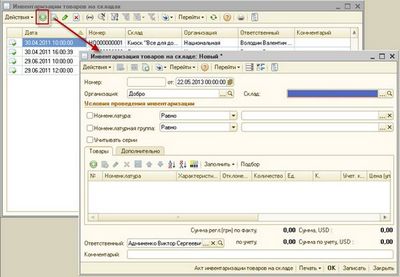
В окне нового документа обязательно нужно заполнить организацию и склад, по которому будем проводить инвентаризацию.
Так же в этом документе существуют условия проведения инвентаризации.
Если нужно сравнить реальные остатки товаров на складе и в базе программы 1С по определенной номенклатуре устанавливаем флаг Номенклатура и в строке выбираем какая именно номенклатура нас интересует. При заполнении документа увидим остаток товара по выбранной номенклатуры в базе.
Если установить флаг Номенклатурная группа то по аналогии увидим остатки товара на выбранном складе, которые входят в номенклатурную группу.
Флаг Учитывать серии добавляет в табличную часть еще одну колонку, в которой отображается номер серии, если, конечно, товар учитывается по сериям.
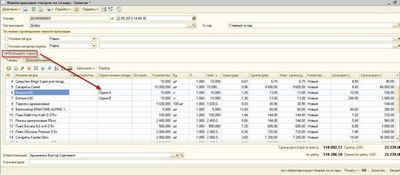
Ели ни один из флагов не установлен, то при нажатии на кнопку Заполнить /Заполнить по остаткам на складе (регл) . Табличная часть документа заполнится остатками на складе по бухгалтерскому учету.
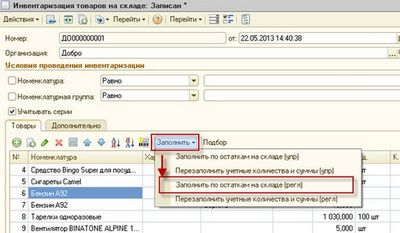
После заполнения документа в табличную часть попадают позиции номенклатуры, которые числятся на всех счетах бухгалтерского учета на выбранном складе:
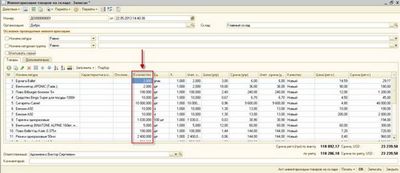
В колонке Учетное количество подставились данные согласно учета в программе 1С, а в колонке Количество эти данные продублировались (по умолчанию считается что на складе и в базе данные не отличаются) но в колонке количество нужно проставить фактические данные инвентаризации. И в колонке отклонения автоматически рассчитается избыток или недостача.

Когда данные в колонку Количество заполнены, нужно сохранить документ. После сохранения можно сформировать печатные формы документа по кнопке Печать в этого документа две печатные формы.

Акт инвентаризации товара на складе выглядит так:

А инвентаризационная опись (М-21) имеет такую форму:
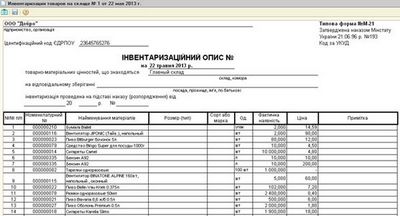
Шаг второй. Если количество товара на складе отличается от учетного количества в базе, значит на основании документа Инвентаризация товаров на складах формируем документ Списание товаров . в него попадают те номенклатурные позиции, по которым фактического остатка было меньше чем в базе программы.
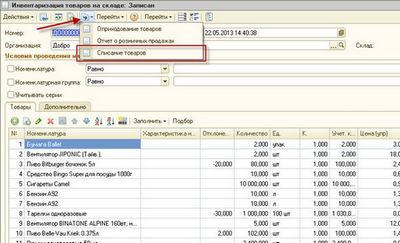
Документ Списания товаров выглядит так:
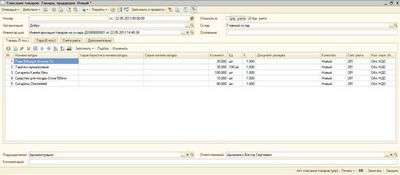
Обращаем внимание на то, что при вводе на основании, в шапку документа автоматически подтянулись организация, склад, и документ инвентаризации. На закладке Товары в табличную часть подставились только те позиции, по которым была недостача и в тех же количествах.
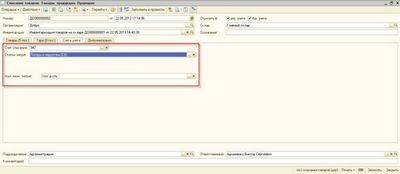
На закладке Счета учета заполняем реквизит
- Счет списания - 947,
- Статьи затрат - Потери и недостачи (Сб)
- Налоговое назначение затрат – Хоз. деятельность.
При проведении этого документа, товары спишутся с учета в базе 1С.
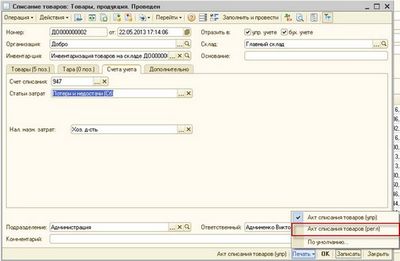
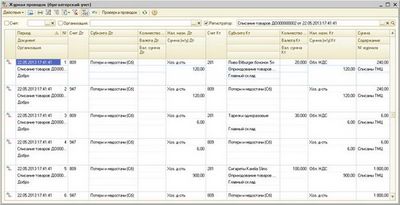
Документ Списание товаров тоже имеет печатную форму. Для ее формирования нажимаем кнопку Печать / Акт списания товаров (регл).

Шаг третий. Для оприходования излишков выявленных при инвентаризации на складе используем документ Оприходование товаров . Рекомендуем его вводить тоже на основании документа Инвентаризация товаров на складах . при таком методе создания документа, туда перенесутся все необходимые значения автоматически.
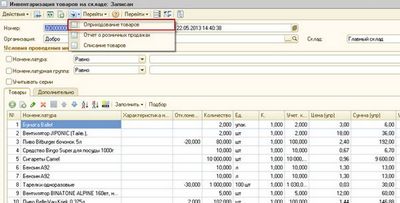
При создании документа таким способом закладка Товары выглядеть так:
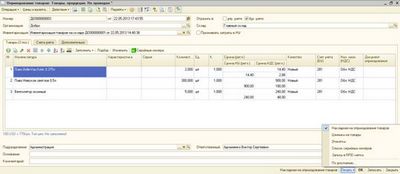
Сюда перенеслись все товары, которые фактически были в излишке на складе.
На закладке Счета учета заполняем реквизиты:
- Счет доходов - 719
- Налоговое назначение доходов - Хоз. Деятельность.
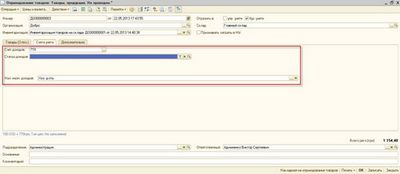
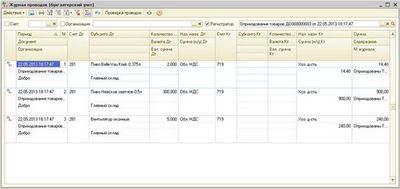
После проведения этого документа, товары на складе, которые не числились в программе, станут на учет. Теперь количество товара в учетной базе и фактически на складе совпадает. Печатная форма документа приведена ниже.
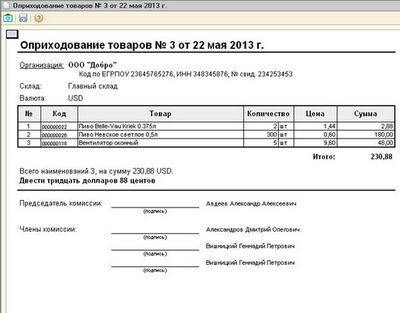
Подводя итог, хотелось бы выделить главное:
- Формируем документ Инвентаризация товара на складах и заполняем колонку Количество .
- На основании документа Инвентаризация товара на складах формируем два документа Оприходование товаров и Списание товаров . Если их вводить на основании данные заполняются автоматически. Переходим на закладки Счета учета и заполняем реквизиты нужными параметрами.
- Проводим документы, формируем печатные формы.
Все инвентаризацию можно назвать завершенной.
Купить программу 1С можно здесь www.softmaster.com.ua
Посмотреть, а также ознакомится с нашими самостоятельными курсами по 1С. можно по ссылкам:
Инструкция о том, как сделать сторно документа в 1С:Бухгалтерии 8 ред. 2.0.
Часто у тех бухгалтеров, кто начинает осваивать программу 1С:Бухгалтерия 8 ред. 2.0 возникает вопрос: как сторнировать проводки неправильного документа. Для этого в программе используют документ «Операция, введенная вручную». Рассмотрим на примере как это делается.
Предположим нам нужно сделать сторно документа «Поступление товаров и услуг». Выбираем в меню «Операции» пункт « Операция, введенная вручную ».

В открывшемся списке нажимаем кнопку «Добавить». Откроется форма документа, в которой нужно в поле Способ заполнения выбрать Сторно движений документа , как показано ниже:

Далее в поле Документ выбрать нужный нам документ. Для этого нажмем на кнопку Т .

Выбираем тип документа. В примере у нас это Поступление товаров и услуг .

Выбрав тип документа, выбираем нужный нам документ Поступления товаров и услуг и нажимаем на кнопку Заполнить .
 После этого таблица проводок будет заполнена. Так же кроме проводок будут созданы сторнирующие записи связанных с документом регистров.
После этого таблица проводок будет заполнена. Так же кроме проводок будут созданы сторнирующие записи связанных с документом регистров.

Проводим документ, и сторно документа Поступление товаров и услуг готово.
Нажмите на одну из кнопок ниже, что бы помочь другим пользователям 1С быстрее найти эту информацию в Интернете.
Источники: http://ultrabiznes.net/node/gruppovoe-provedenie-dokumentov-v-1s.html, http://ultrabiznes.net/node/inventarizaciya-tovarov-na-sklade-v-1s-8.html, http://one-sfera.ru/index.php/1s-bukhgalteriya/128-kak-sdelat-storno-dokumenta
Комментариев пока нет!
Поделитесь своим мнением
- ввести
- вставить
- заварить
- заполнять
- заряжать
- колоть укол
- крышу
- одеть
- подбирать
- проводить
- разное
- своими руками
- сдать
- собирать
- стелить
- точить
- уложить
- Правильное меню
- Правильный массаж
Как правильно:
Статьи по теме
Как правильно одеть шланги на аид 2 | |
| Описание: Доильная установка АИД-2/1 с одним доильным ведром предназначена далее... | |
Как правильно стелить гидроизоляцию на крышу | |
| Как правильно уложить гидроизоляцию для пола и далее... | |
Как правильно заполнять билеты 6 из 45 | |
| Что такое «Гослото «6 из 45» Игра для далее... | |
Популярные
Правильно проводить человека последний путь (39)
Как правильно забивать кальян видео (17)
Как правильно заполнять налоговую декларацию 3 ндфл (17)
Как правильно сдать анализ на эстрогены (16)
Как правильно заряжать плеер (13)
Правильно проводить подкормки в мае июне (12)
Наиболее читаемые
Единственно правильным решением будет изготовление | |
| Прежде всего, оформить ЭПУ придется получателям пенсий, далее... | |
Как правильно вставить телекарту ресивер | |
| Спутниковый ресивер Globo X80 Картоприемник (система далее... | |
Правильно писать меню меню | |
| Как правильно составить меню Вам когда-нибудь рекомендовали посетить далее... | |
